使用过演示文稿的朋友们都知道,常常会在幻灯片的内容上使用超链接可以快速翻到需要的那一页幻灯片。下面小编就来告诉大家如何在WPS演示中使用超链接的命令,一起来看看吧。新建默认模板wps演示文稿,内容版式为空白版式。单击在线素材中的目录项,单击目录选项卡,选中其中一种目录,右击选择快捷菜单中的“插入&rd......
WPS 如何快速查找、删除表格中的重复数据
WPS教程
2022-04-19 21:43:54
今天跟大家分享如何快速查找、删除WPS表格中的重复数据。
应用案例
在下图表格A列中有20个数值,如果仅凭肉眼来查找重复数值会比较费劲,这篇文章我们就一起来看一下如何快速查找、删除重复数据。
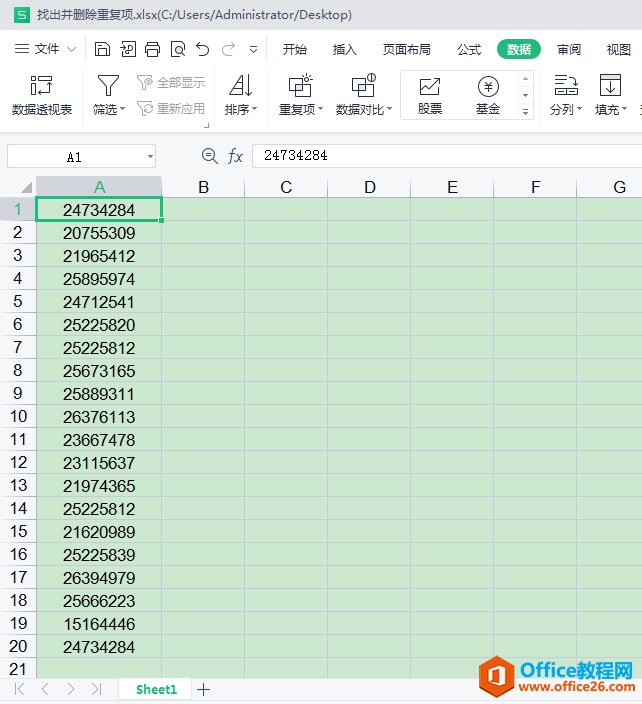
一、快速找出重复数据并进行突出显示
操作步骤:
1 选中A列,在“开始”选项卡下单击“条件格式”按钮,在弹出的列表中选择“突出显示单元格规则”,在弹出的级联菜单中选择“重复值”。
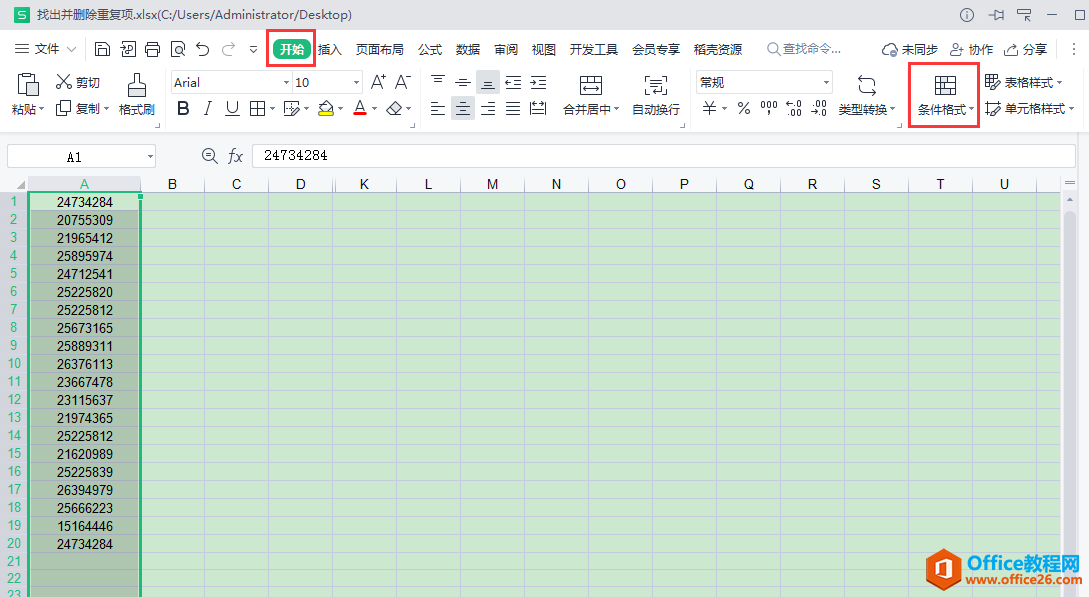
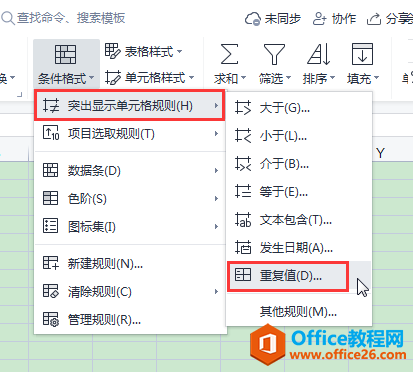
2 在弹出的“重复值”对话框中保持默认设置,单击“确定”按钮。
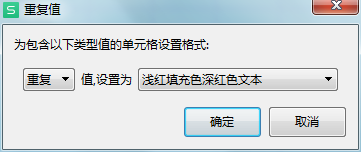
3 返回工作表,可见A列中的4个重复数据已经被突出显示了。(A1与A20单元格中的数值重复,A7与A14单元格中的数值重复)
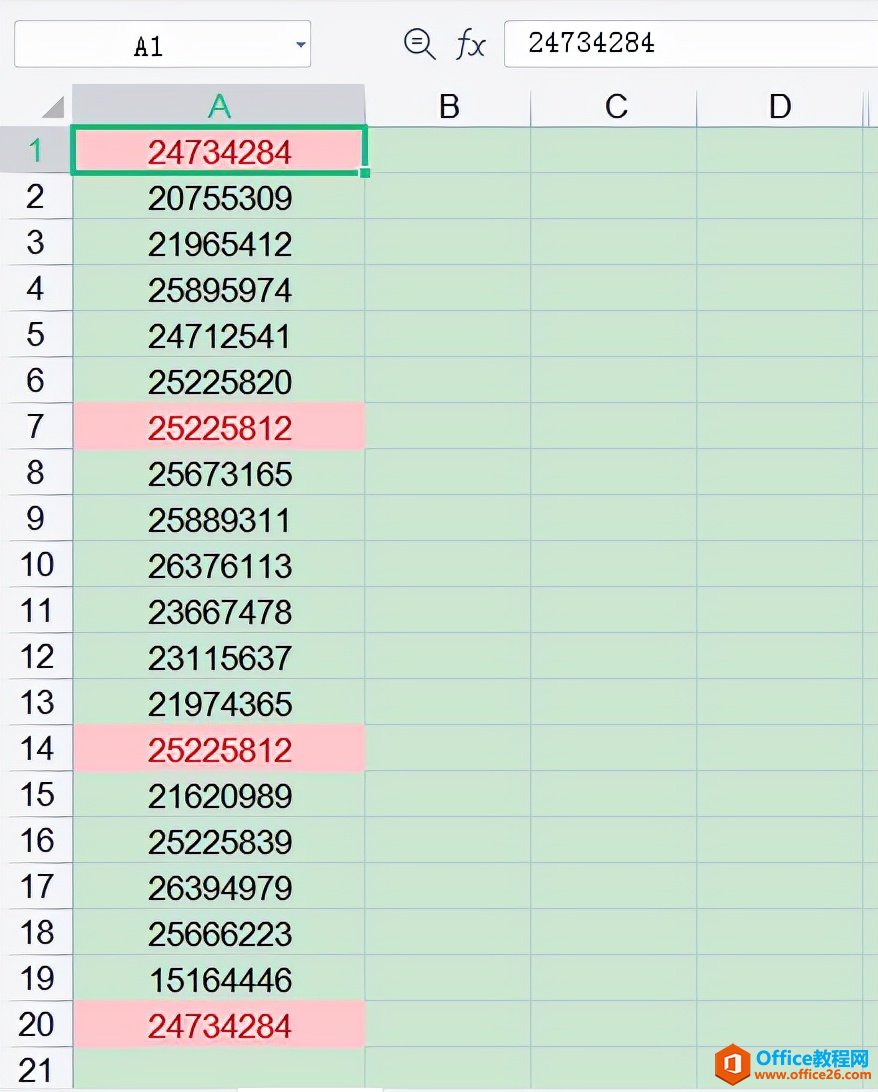
二、快速删除重复数据
操作步骤:
1 选中A列,在“数据”选项卡下单击“重复项”按钮,在弹出的菜单中选择“删除重复项”。
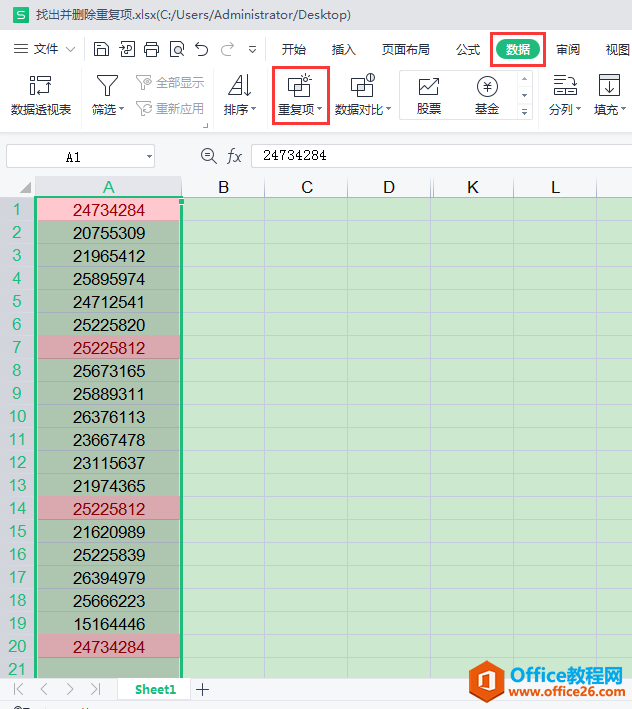
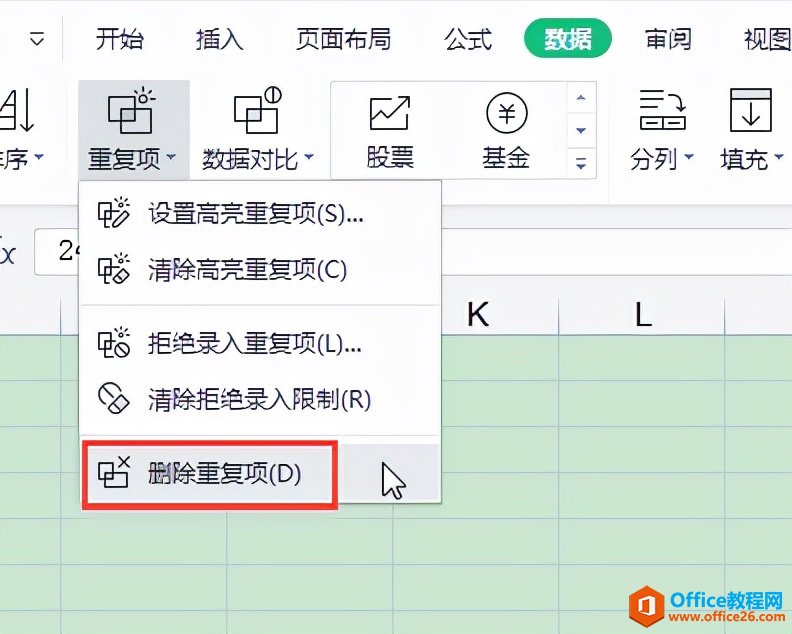
2 在弹出的“删除重复项”对话框中确认需要删除重复项的列,这里为“列A”无误,单击对话框右下方的“删除重复项”按钮。
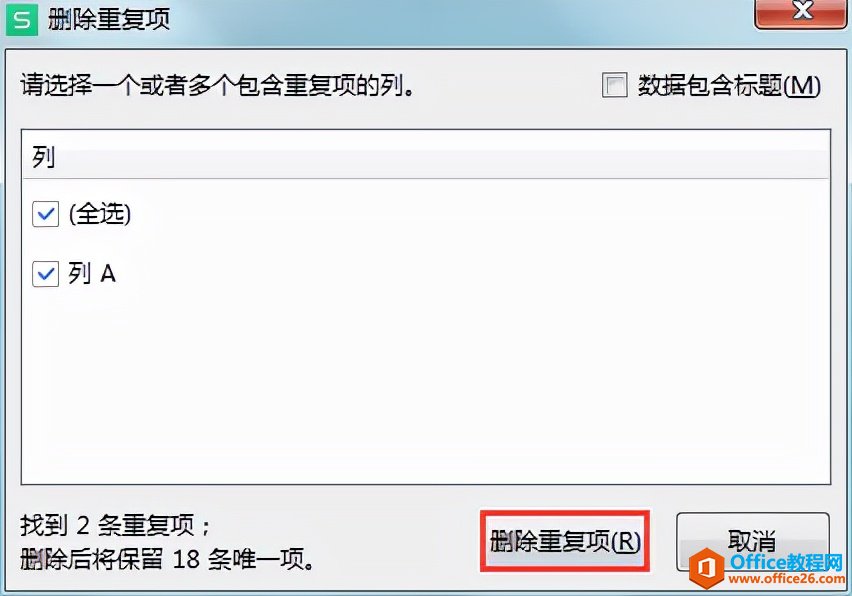
3 在弹出的对话框中单击“确定”按钮。

4 返回工作表,可见A列中的重复数据已被删除,只剩下去重后的18个数值。

上一篇:WPS文档截图怎么截图? 下一篇:WPS如何清除格式?
相关文章





